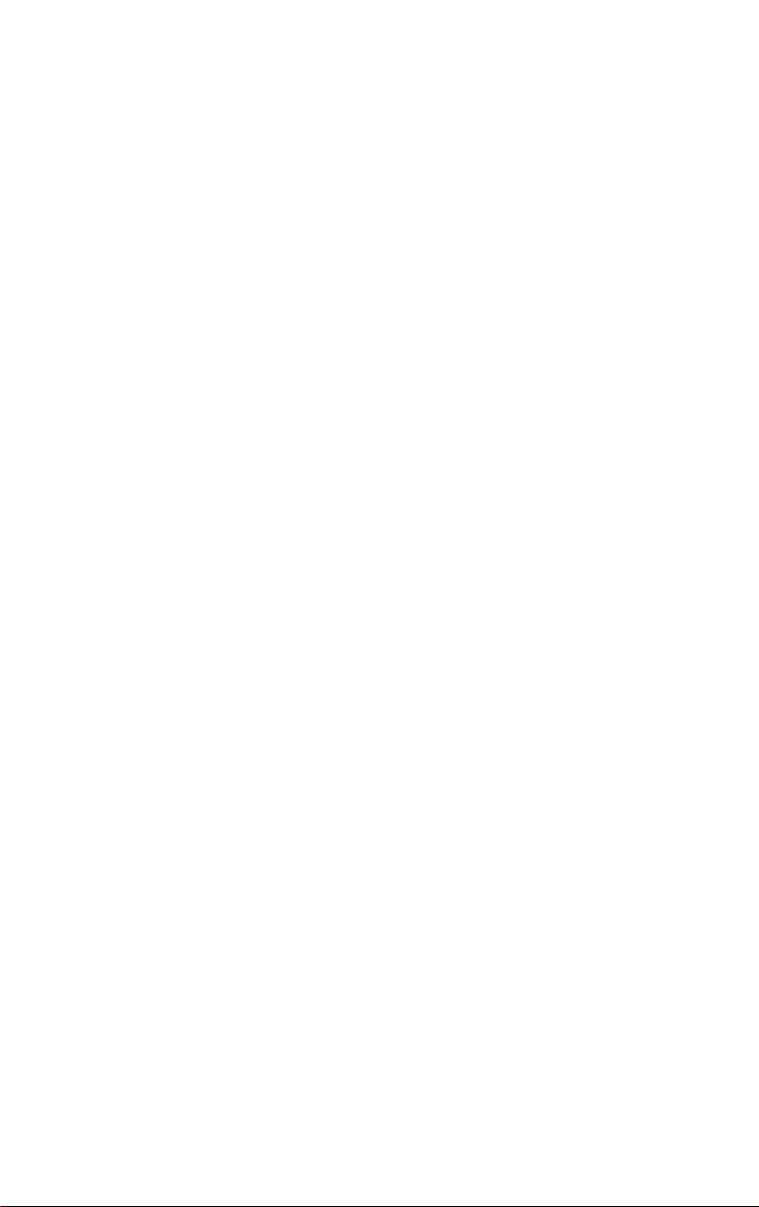
Toshiba
®
Magnia
SG20
Appliance Server
användarhandbok
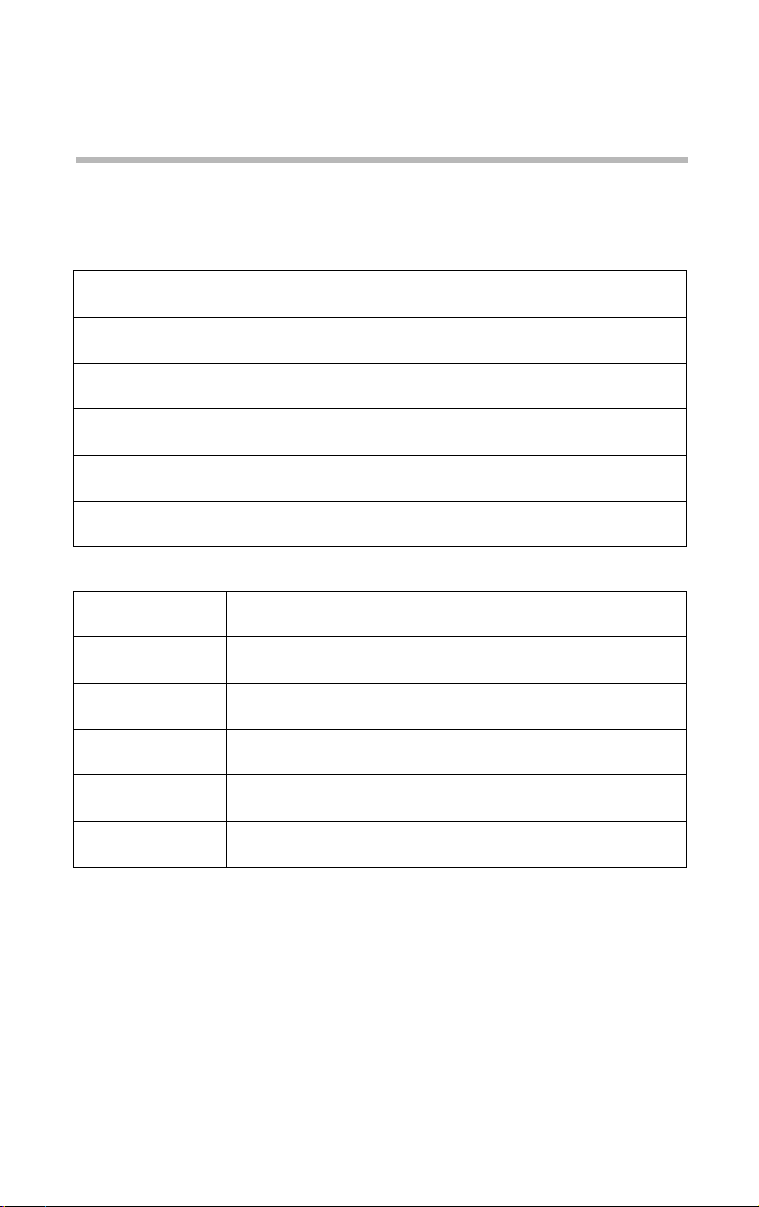
2
Modell: Toshiba Magnia SG20 Appliance Server
EU-försäkran om överensstämmelse
Toshiba declares that the product: Toshiba Magnia SG20 Appliance Server
conforms to the following standards:
Toshiba erklärt, dab das Produkt: Toshiba Magnia SG20 Appliance Server
folgenden Normen entspricht:
Toshiba déclare que le produit cité ci-dessous: Toshiba Magnia SG20 Appliance Server
est conformé aux normes suivantes:
Toshiba declara que el producto: Toshiba Magnia SG20 Appliance Server
cumple los siguientes estándares:
Toshiba dichiara, che il prodotto: Toshiba Magnia SG20 Appliance Server
è conforme alle seguenti norme:
Toshiba intygar att produkten: Toshiba Magnia SG20 Appliance Server
överensstämmer med följande normer:
Supplementary
Information:
Weitere Informationen: Das Produkt entspr icht den Anforderungen der Niederspa nnungs-Richtlinie
Informations
complémentaires:
Información
complementaria:
Ulteriori informazioni: Il prodotto é conforme ai requisiti della direttiva sulla bassa tensione 73/23/
Ytterligare
information:
The product complies with the requirements of the Low Voltage Directive
73/23/EEC and the EMC Directive 89/336/EEC.
73/23/EG und der EMC-Richtlinie 89/336/EG.
Ce produit est conforme aux exigences de la directive sur les basses
tensions 73/23/CEE et de la directive EMC 89/336/CEE.
El Producto cumple los requistos de baja tensión de la Directiva 73/23/CEE
y la Directiva EMC 89/336/CEE.
EG e la direttiva EMC 89/336/EG.
Produkten uppfyller kraven enligt lågspänningsdirektivet 73/23/EEG och
EMC-direktivet 89/336/EEG.
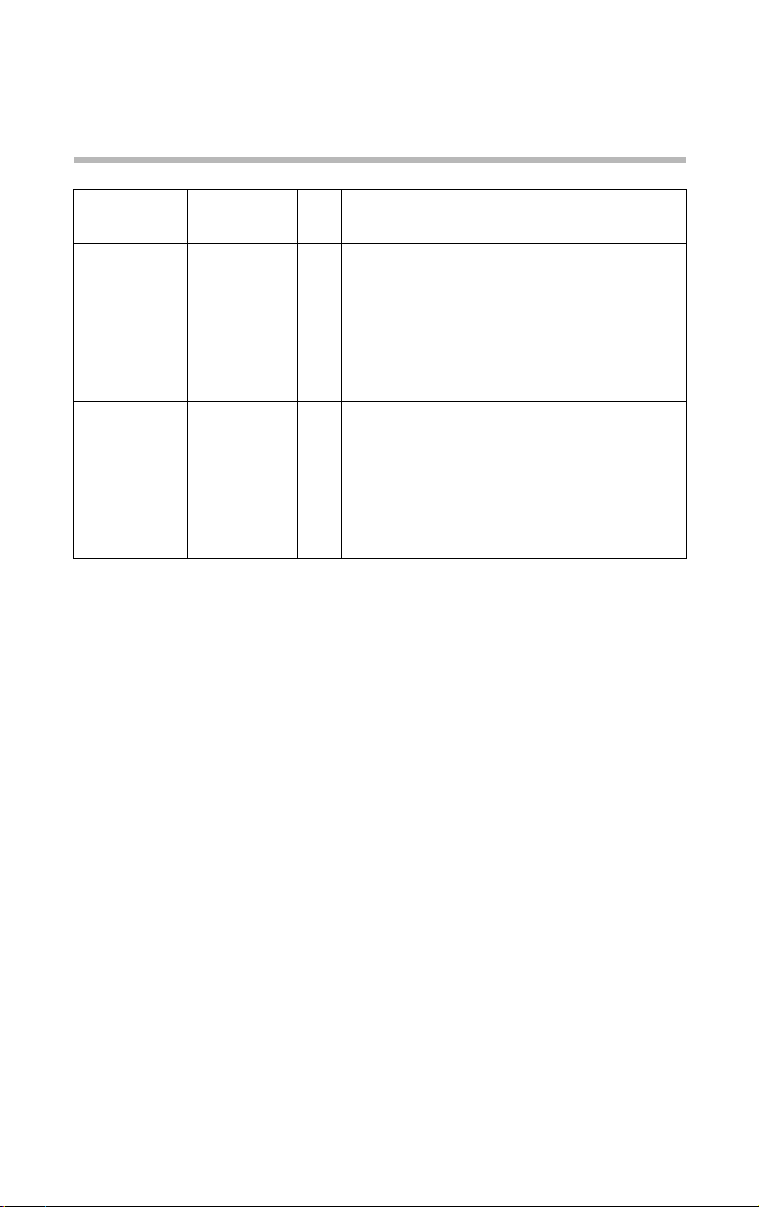
3
Elektromagnetis
k strålning:
EMCokänslighet:
Säkerhet: EN60950
EN55022
EN61000-3-3
EN61000-4-2
EN61000-3-2
EN61000-4-4
EN61000-4-5
EN61000-4-6
EN61000-4-11
A1
A2
A3
A4
Alla
Den här produkten är CE-märkt enligt föreskrifterna för europeiska direktiv.
Ansvarig för CE-märkning är Toshiba Europe, Hammfeldamm 8, DE-41460
Neuss, Tyskland.
Copyright
Toshiba innehar upphovsrätten till denna handbok med ensamrätt. Enligt lagen
om upphovsrätt får handboken inte mångfaldigas i någon form utan ett på
förhand inhämtat skriftligt tillstånd från Toshiba. Ingen patentskyldighet
föreligger med avseende på användningen av den information handboken
innehåller.
©2003 av Toshiba Corporation. Alla rättigheter förbehålles.
Ytterligare information om upphovsrätt återfinns i ”Licensinformation för
öppen källkod” på sidan 315.
1994
Klass B
1995
1995
10V/m, 80-1000 MHz, 1 kHz 80 % AM
1998
10V/m, 895-905 MHz, 1 kHz 50 % PM
1995
Växelströmsanslutning: 1 kV / 2 kV, polaritet; +/-
1995
10 V emf, 0,15-80 MHz, 80 % AM
1996
30 % 10 ms, 60 % 100 ms, >95 % 5 000 ms
1994
1992
1993
1993
1993
1995
1997
Varning:
Explosionsrisk föreligger om batteriet byts ut på fel sätt.
Byt bara ut mot samma typ av batteri eller en motsvarande typ, som
rekommenderas av tillverkaren. Avfallshantera uttjänta batterier enligt
tillverkarens anvisningar.
Toshiba Battery Co. Ltd. modell CR2032
Sony Electric Corp. modell CR2032
Hitachi Maxell Ltd. modell CR2032
Matsushita Electric Corp. modell CR2032
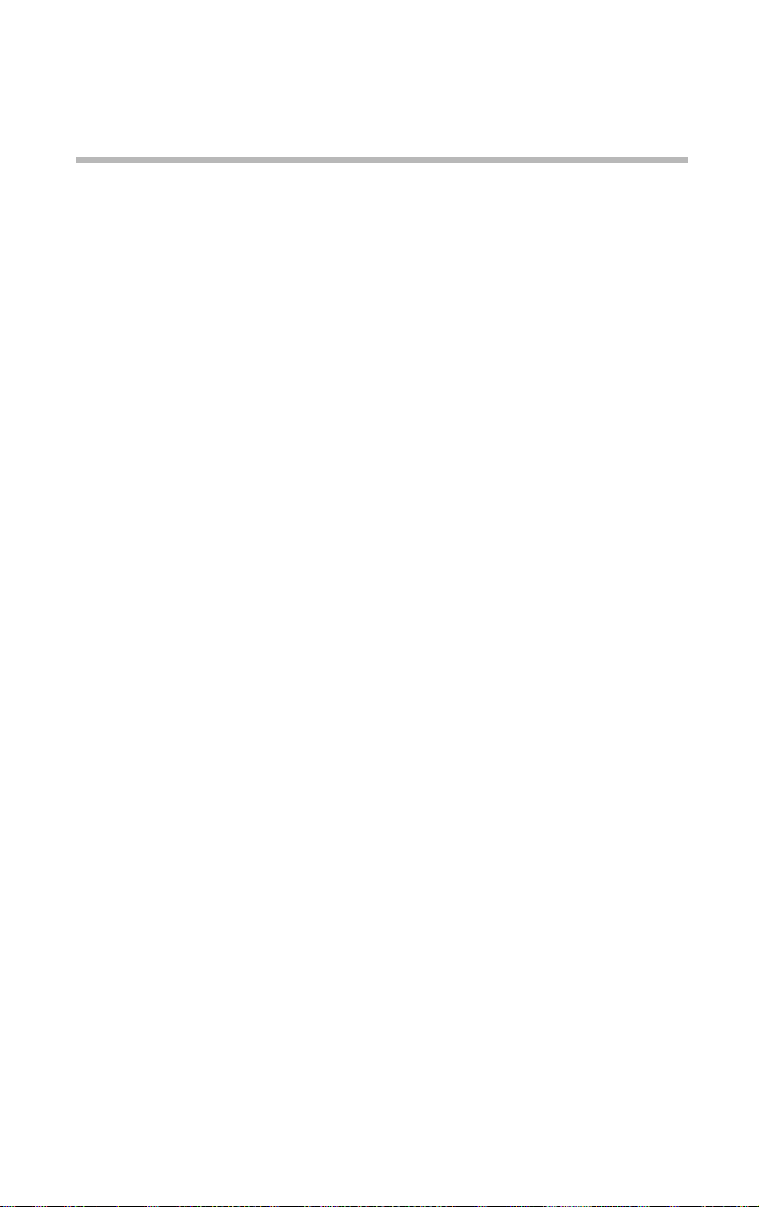
4
Förbehåll
Informationen i denna handbok kan utan begränsningar till några
anvisningar, beskrivningar eller produktspecifikationer komma att ändras
utan föregående meddelande.
TOSHIBA CORPORATION (TOSHIBA) GER INGA GARANTIER
GÄLLANDE INFORMATIONEN I DENNA HANDBOK. TOSHIBA
AVSÄGER SIG UTTRYCKLIGEN ALLT ANSVAR FÖR
SÄLJBARHET ELLER LÄMPLIGHET FÖR ETT VISST
ÄNDAMÅL. TOSHIBA TAR INGET ANSVAR FÖR SKADOR SOM
UPPKOMMER DIREKT ELLER INDIREKT TILL FÖLJD AV
EVENTUELLA TEKNISKA ELLER TYPOGRAFISKA
FELAKTIGHETER I DENNA HANDBOK. TOSHIBA ANSVARAR
INTE FÖR SKADOR SOM UPPSTÅR TILL FÖLJD AV ATT
INFORMATIONEN I DENNA HANDBOK FÖLJS.
SG20 programlicensinformation
Servern Toshiba Magnia SG20 använder Red Hat ® 7-distributionen av Linux.
Kopior av binära programpaket eller källan till dessa paket kan erhållas från Red
Hats FTP-plats på ftp://ftp.redhat.com. Ytterligare information om dessa paket
kan fås från Red Hats webbplats på http://www.redhat.com.
Det program som är installerat i Toshiba Magnia SG20 är ett modulärt
operativsystem, som består av hundratals enskilda programkomponenter, som är
skrivna och upphovsrättsskyddade var för sig. Det finns ett licensavtal för
slutanvändare för varje komponent. För de flesta programmen gäller ett
licensavtal som tillåter dig att kopiera, modifiera och omdistribuera
programvaran i både källkods- och binärkodsform. Samtliga program och all
dokumentation som utvecklats eller tagits fram av eller för TAIS tillhör TAIS och
skyddas av upphovsrättslagstiftning, internationella fördrag och övrig tillämplig
lagstiftning.
Följande licensavtal för slutanvändare tillhandahålles i enlighet med sina villkor.
Dokumentens fullständiga text finns på de webbplatser, som anges som referens
här.
GNU General Public-licens
http://www.gnu.org/copyleft/gpl.html
DE PROGRAM SOM ÄR INSTALLERADE, OCH ALL ANNAN
PROGRAMVARA, SOM VID NÅGOT TILLFÄLLE DISTRIBUERAS TILL
DIG I SAMBAND MED MAGNIA SG20 (KALLAS TILLSAMMANS
"PROGRAMMEN"), LIKSOM DENNA HANDBOK OCH ALL ANNAN
DOKUMENTATION, SOM VID NÅGOT TILLFÄLLE DISTRIBUERAS
TILL DIG I SAMBAND MED MAGNIA SG20, ALL INFORMATION SOM
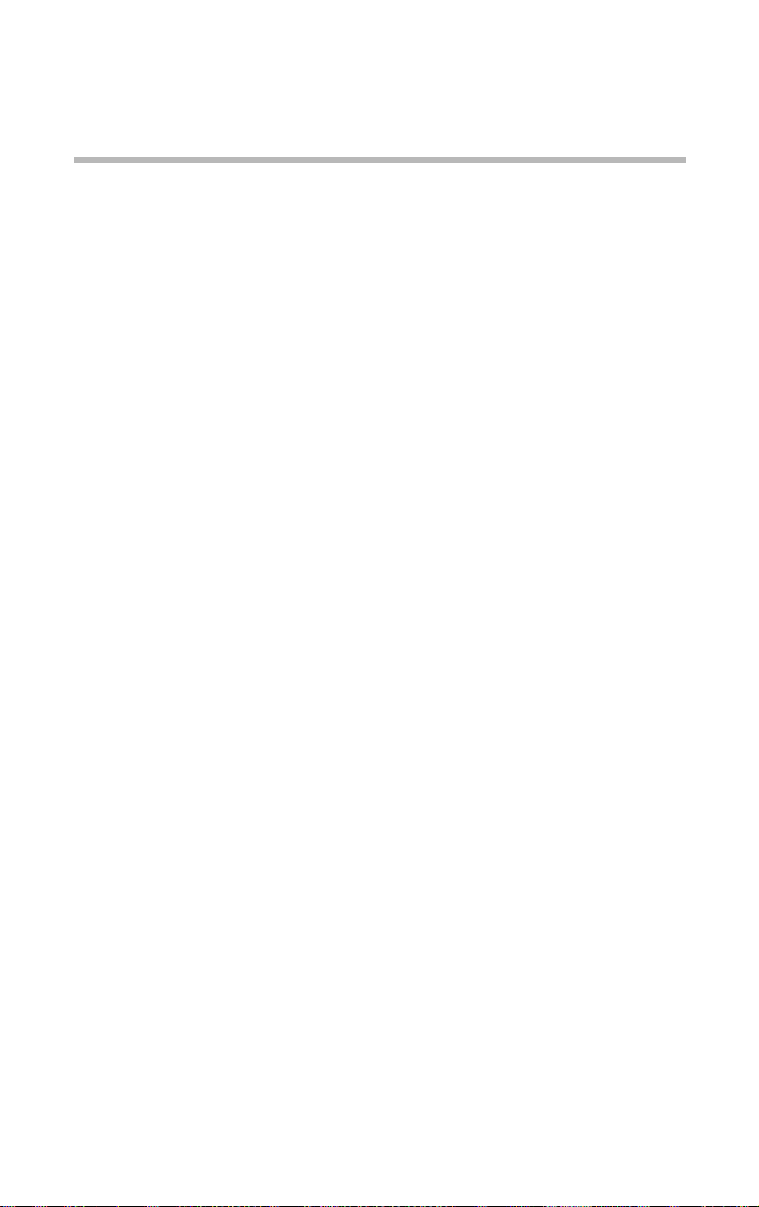
5
INGÅR DÄRI (KALLAS TILLSAMMANS "DOKUMENTATION"),
TILLHANDAHÅLLS AV TOSHIBA AMERICA INFORMATION
SYSTEMS, INC. ("TAIS") I BEFINTLIGT SKICK, UTAN NÅGRA SOM
HELST GARANTIER, UTTRYCKLIGA ELLER UNDERFÖRSTÅDDA,
INKLUSIVE, MEN INTE BEGRÄNSAT TILL, UNDERFÖRSTÅDDA
GARANTIER RÖRANDE SÄLJBARHET, FRÅNVARO AV INTRÅNG PÅ
TREDJE PARTS RÄTTIGHETER ELLER LÄMPLIGHET FÖR ETT VISST
ÄNDAMÅL. HELA RISKEN RÖRANDE PROGRAMMENS KVALITET
OCH PRESTANDA, OCH RÖRANDE DOKUMENTATIONENS
KORREKTHET OCH FULLSTÄNDIGHET ÅVILAR DIG. TAIS ÄR
UNDER INGA OMSTÄNDIGHETER ERSÄTTNINGSSKYLDIGT
GENTEMOT DIG FÖR NÅGRA SKADOR, INKLUSIVE EVENTUELLA
ALLMÄNNA ELLER INDIREKTA SKADOR ELLER FÖLJDSKADOR,
SOM UPPKOMMER TILL FÖLJD AV ELLER I SAMBAND MED
DOKUMENTATIONEN ELLER NÅGON INFORMATION DÄRI,
ANVÄNDNING AV PROGRAMMEN, ELLER ATT PROGRAMMEN INTE
KAN ANVÄNDAS, INKLUSIVE, MEN INTE BEGRÄNSAT TILL
FÖRLUST AV DATA ELLER ATT DATA BLIR KORRUPTA, ELLER
FÖRLUSTER SOM DRABBAR DIG ELLER TREDJE PART, ELLER ATT
PROGRAMVARAN INTE GÅR ATT ANVÄNDA TILLSAMMANS MED
ANDRA PROGRAM, ÄVEN OM TAIS INFORMERATS OM
MÖJLIGHETEN ATT SÅDANA SKADOR KAN UPPSTÅ.
Om du vill ha en kopia av källkoden till ett program, som licensierats i enlighet
med ett licensavtal för slutanvändare, som kräver att distribution av objektkoden
skall åtföljas av ett erbjudande att tillhandahålla källkoden, kontaktar du TAIS
produktsupport på det nummer som anges i den här handboken.
Magnia är ett varumärke som tillhör Toshiba America Information Systems, Inc.
och/eller Toshiba Corporation.
Ethernet är ett registrerat varumärke som tillhör Xerox, Inc.
Microsoft, Windows och Windows NT är registrerade varumärken som tillhör
Microsoft Corporation.
Red Hat är ett registrerat varumärke som tillhör Red Hat, Inc.
Alla andra produktnamn och varumärken tillhör respektive företag.
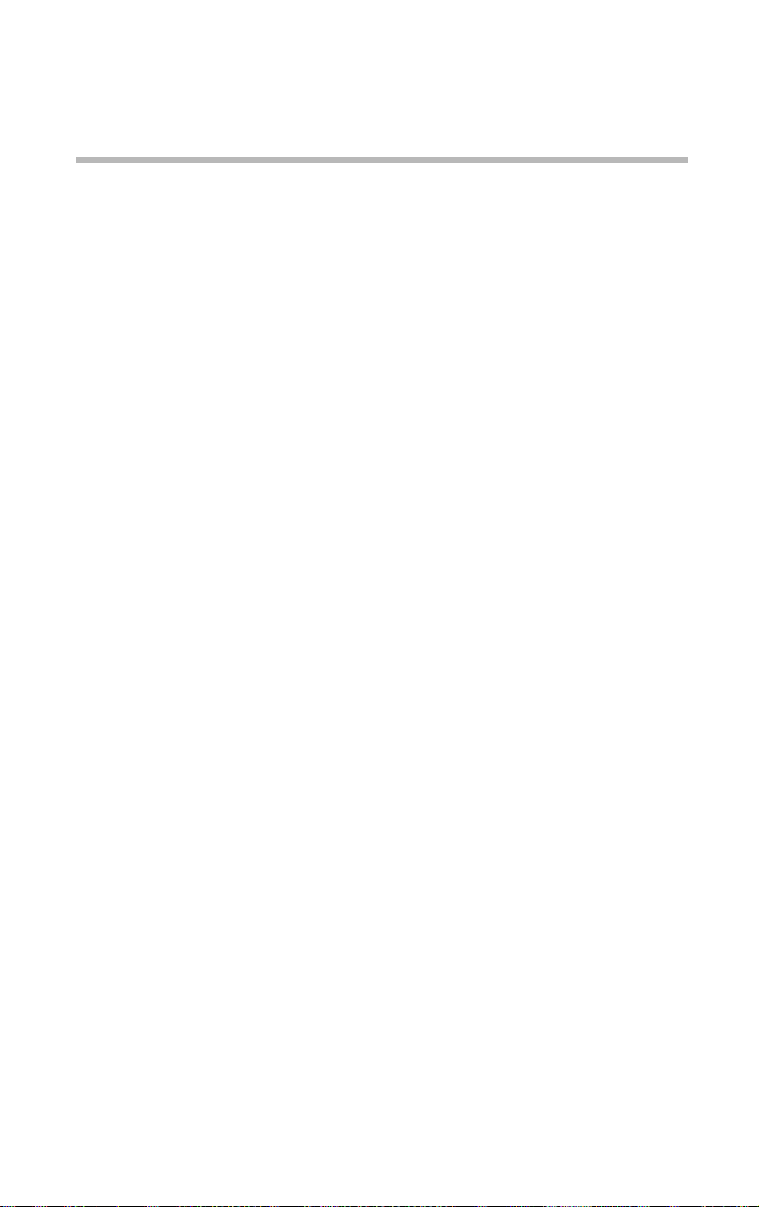
6
Varumärken
Magnia är ett registrerat varumärke och InTouch ett servicemärke som
tillhör Toshiba Corporation.
Apple och Macintosh är registrerade varumärken som tillhör Apple
Computer, Inc.
Ethernet är ett registrerat varumärke som tillhör Xerox, Inc.
Microsoft, Outlook, Windows och Windows NT är registrerade
varumärken som tillhör Microsoft Corporation.
RealNetworks och RealPlayer är varumärken som tillhör RealNetworks,
Inc.
Red Hat är ett registrerat varumärke som tillhör Red Hat, Inc.
Intel är ett registrerat varumärke och Celeron ett varumärke som tillhör
Intel Corporation.
WinZip är ett registrerat varumärke som tillhör WinZip computing, Inc.
Wi-Fi är ett registrerat varumärke som tillhör Wireless Capability Ethernet
Alliance.
Alla andra produktnamn och varumärken tillhör respektive företag.
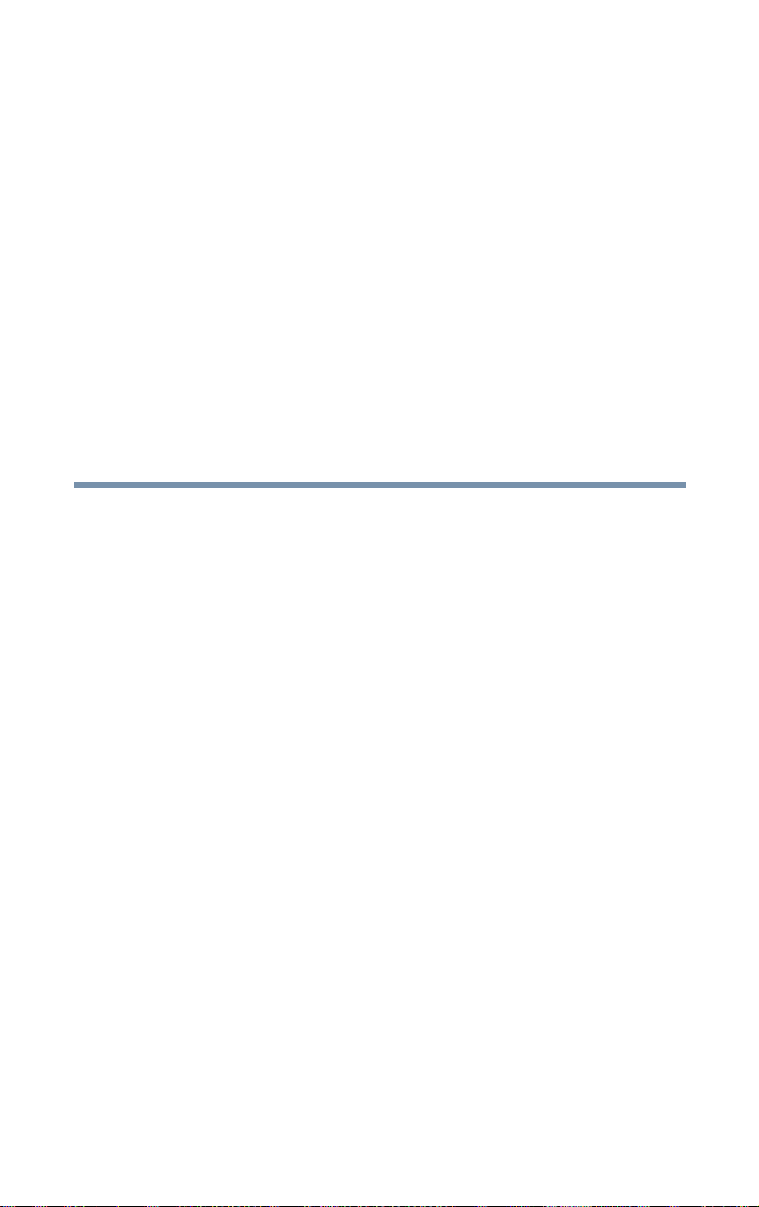
Innehållsförteckning
Inledning ...................................................................17
Om den här handboken.......................................... 17
Annan dokumentation............................................ 18
Säkerhetssymboler ................................................ 18
Andra symboler som används ......................... 19
Servicealternativ .................................................... 20
Underhållsavtal ...................................................... 20
Kapitel 1: Komma igång ............................................ 21
Vad är Toshiba Magnia SG20 Server?.................... 21
Förfarande för snabbstart ...................................... 22
Packa upp Magnia SG20........................................ 23
Du kommer också att behöva ................................ 25
Hitta rätt................................................................. 25
Framsidan på Magnia SG20 ............................. 25
Baksidan av Magnia SG20. .............................. 26
Sätta på Magnia SG20 ........................................... 27
Ansluta den första klientdatorn med hjälp av de sju
LAN-portarna ................................................... 28
Ansluta en skrivare till Magnia SG20 (tillval).......... 28
7
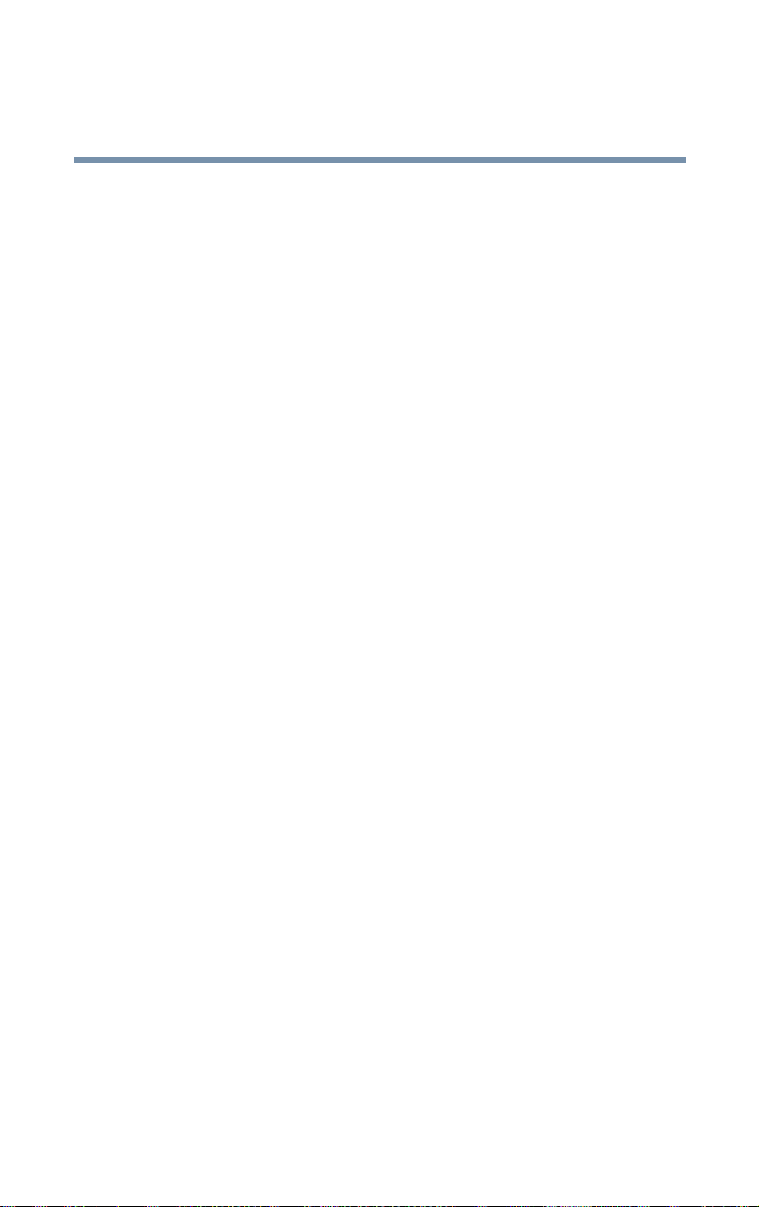
8
Ansluta till Internet................................................. 29
Konfigurera den första klientdatorn ....................... 32
Konfigurera Magnia SG20...................................... 34
Konfigurera trådlös åtkomst .................................. 41
Kontrollera om trådlös åtkomstpunkt är
installerad .................................................. 41
Konfigurera trådlösa funktioner ....................... 41
Konfigurera nycklar för WEP............................ 43
Använda SSL ................................................... 45
Konfigurera åtkomstkontroll ............................ 46
Avancerad trådlös konfiguration ...................... 47
Ansluta och konfigurera andra klientdatorer med hjälp
av de sju LAN-portarna .................................... 49
Olika sätt att använda Magnia SG20....................... 51
Funktioner.............................................................. 52
Att läsa härnäst...................................................... 53
Kapitel 2: Använda nätverket..................................... 55
Logga in på nätverket............................................. 56
Typer av användare ................................................ 57
Anmärkningar för system med Windows NT,
Windows 2000 och Windows XP
operativsystem .......................................... 57
Placera filer på nätverket........................................ 58
Lagra filer på servern ....................................... 60
Dela filer................................................................. 60
Avbilda enheter med hjälp av Windows 95 och
Windows 98 operativsystem...................... 62
Avbilda enheter med hjälp av Windows Me
operativsystem .......................................... 62
Avbilda enheter med hjälp av Windows NT
operativsystem .......................................... 63
Avbilda enheter med hjälp av Windows 2000
operativsystem .......................................... 63
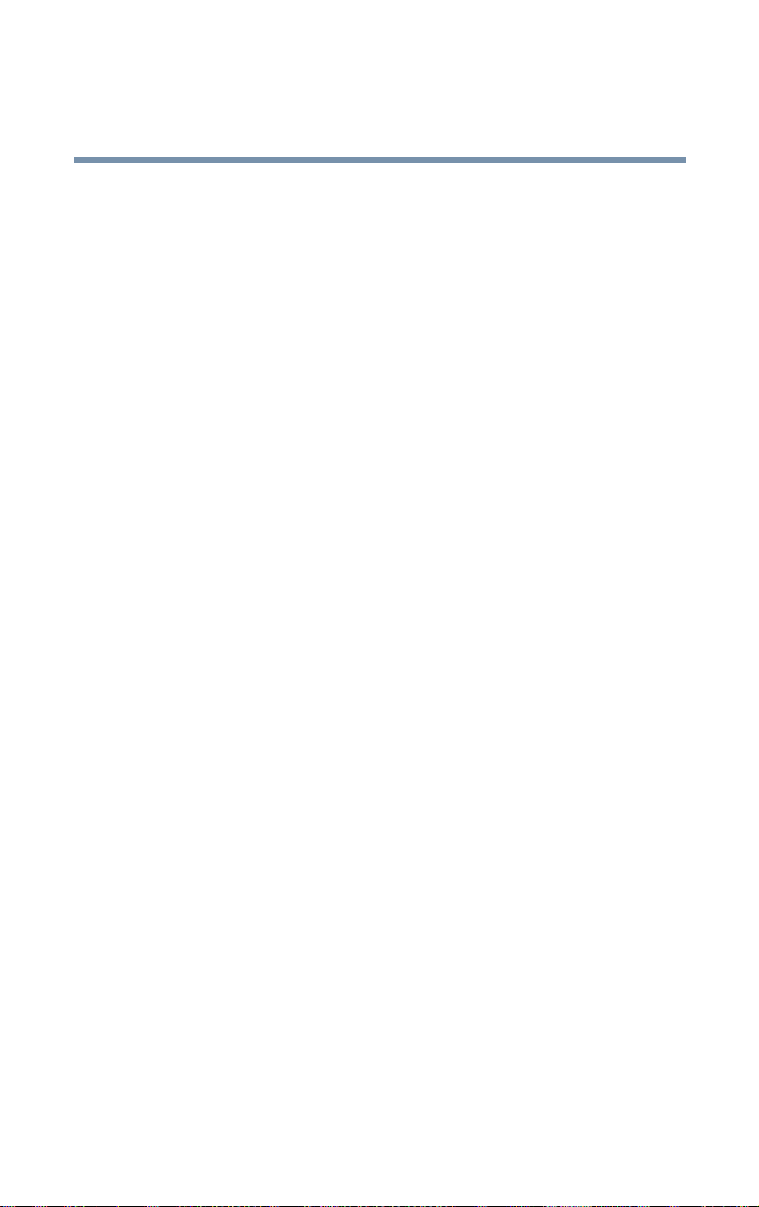
9
Teknisk information om fildelning.................... 64
Dela en skrivare ..................................................... 65
Ansluta skrivaren till Magnia SG20 .................. 65
Ansluta en klientdator till nätverksskrivaren..... 66
Ta bort utskrifter ur utskriftskön ...................... 68
Uppringd åtkomst .................................................. 69
Utforska intranätplatsen......................................... 69
Kapitel 3: Installera det lokala nätverket (LAN).......... 71
Planera ditt nätverk ................................................ 71
Nätverkstopologi.............................................. 73
Trådlösa nätverk............................................... 76
Praktiska hänsyn.............................................. 77
Mer om att ansluta klientdatorer ............................ 80
Uppringd åtkomst ............................................ 80
Kommunicera med Magnia SG20 .......................... 82
Få åtkomst till Administrationswebbplatsen..... 82
Utforska Administrationswebbplatsen ............. 83
Sätta på Magnia SG20 ..................................... 84
Stänga av Magnia SG20................................... 84
Visa LCD-information....................................... 86
Visa allmän systeminformation och status ...... 88
Visa information om allmäntillståndet.............. 89
Ansluta till ett befintligt företagsnätverk................. 91
Kapitel 4: Upprätta en Internetanslutning.................. 95
Ansluta Magnia SG20 till Internet .......................... 95
Delad Internetåtkomst...................................... 95
Typer av Internetanslutning.............................. 96
Konfigurera för Internettjänst via telefon.......... 97
Konfigurera för ISDN-baserad Internettjänst.. 100
Konfigurera för kabelbaserad Internet-tjänst.. 102
Konfigurera för Internettjänst via DSL............ 105
Konfigurera klienter för Internetåtkomst .............. 109

10
Använda modemet/ISDN för att ringa ut ........ 109
Förbättra Internetprestanda ........................... 113
Filtrering av Internetinnehåll........................... 115
Internetsäkerhet och brandväggen....................... 117
Hur brandväggen fungerar............................. 118
Ändra inställningarna för brandväggen .......... 119
Avancerad användning av brandvägg............ 120
Kapitel 5: Installera e-posttjänster .......................... 123
Vilka typer av e-posttjänster som stöds ............... 124
Lokal e-post ................................................... 124
Endast Internetleverantör............................... 125
E-post över Internet (speglad värd) ............... 126
Använda e-post via Internet ........................... 127
Installera Magnia SG20 för lokal e-post ............... 128
Installera tillämpningen
Microsoft® Outlook® ............................. 130
Hur man ändrar en befintlig
Outlook® Express-klient.......................... 131
Ställa in Magnia SG20 för e-post via Internet....... 133
E-post via domänvärd (e-postspegling) ......... 133
Aktivera e-post via Internet för användare...... 134
Sammanfattning av e-postanvändarkonton.... 134
Skicka e-post via en Internetleverantör .......... 135
Inställning av e-post för klient........................ 136
Avancerade frågor................................................ 138
Inställning för automatisk hämtning av
e-post ...................................................... 138
Direkt befordran av e-post ............................. 139
Domänvärdar och SMTP................................ 139
Vid sökning efter e-post via Internet .............. 140
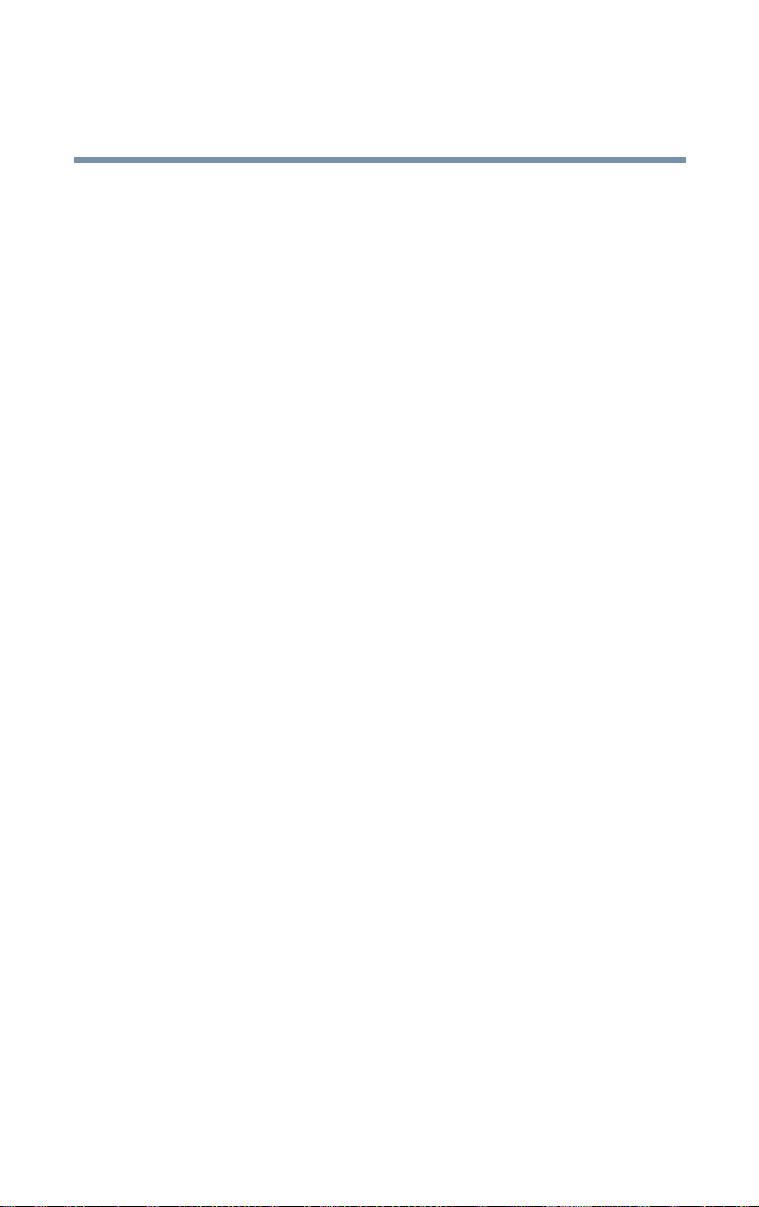
11
Kapitel 6: Konfigurering och användning av VPN.... 141
Inledning.............................................................. 142
Konfigurera programvaran PPTP VPN ................. 144
Installera VPN ................................................ 144
Skapa en installationsdiskett för klienter........ 146
Använda VPN................................................. 146
Skapa fler installationsdisketter för klienter ... 147
Konfigurera en klientdator.................................... 149
Konfigurationskrav......................................... 149
Köra konfigurationsdisketten för klienter ....... 151
Ansluta till VPN.................................................... 153
Koppla från VPN ............................................ 154
Manuell konfiguration av en klient som använder
Windows 95/98/Me.................................. 154
Manuell konfiguration av en klient som använder
Windows NT ............................................ 159
Manuell konfiguration av en klient som använder
Windows 2000......................................... 162
Manuell konfiguration av en klient som använder
Windows XP VPN-adapter ....................... 165
Samverkan med andra funktioner i servern
Magnia SG20 ........................................... 165
Modemanslutningar....................................... 166
Brandvägg...................................................... 166
Säkerhetskopiering/återställning.................... 166
Hantering av användarkonton ........................ 167
Konfiguera VPN-programmet IPSec .............. 167
Aktivera funktionen IPSec VPN ...................... 168
Använda IPSec VPN............................................. 171
Klientkonfiguration......................................... 172
Användarkonton............................................. 174

12
Kapitel 7: Hantering av servern............................... 175
Hantering av användarkonton .............................. 175
Färdiga konton ............................................... 175
Systemsäkerhetsnivåer ........................................ 177
Säkerhetsnivåer för användare....................... 179
Skapa användarkonton................................... 180
Ändra användarkonton................................... 181
Radera användarkonton ................................. 181
Säkerhetskopiera dina data .................................. 183
Olika typer av säkerhetskopiering .................. 183
Göra en manuell säkerhetskopiering .............. 184
Val av plats för säkerhetskopia....................... 189
Välja säkerhetskopiering på Internet .............. 190
Starta en manuell säkerhetskopiering ............ 191
Schemalägga automatisk säkerhetskopiering 192
Annullera automatiska säkerhetskopieringar.. 193
Visa status för säkerhetskopiering ................. 194
Kryptera säkerhetskopior ............................... 195
Återställa filer från en säkerhetskopia .................. 197
Välja säkerhetskopia ...................................... 197
Välja vilka filer som ska återställas................. 198
Starta återställningen ..................................... 200
Packa upp filer under Windows ..................... 200
Använda den andra hårddiskenheten ................... 202
Använda den primära hårddiskenheten .......... 202
Använda den sekundära hårddiskenheten ...... 202
Installera en andra hårddiskenhet .................. 203
Använda den sekundära hårddiskenheten ...... 207
Konfigurera en delad skrivare .............................. 213
Visa status för server ........................................... 215
Visa status för serverns allmäntillstånd ............... 217
Hårddiskstatus............................................... 218
Fläktstatus...................................................... 218
Temperaturstatus........................................... 218

13
Spänningsstatus ............................................ 219
Uppgraderingar av programvara .......................... 220
Visa tillgängliga uppgraderingar .................... 220
Välja en uppgradering att installera................ 221
Visa vilka uppgraderingar som installerats..... 221
Manuell uppgradering av programvara .......... 222
Automatisk sökning efter uppgraderingar av
programvara ............................................ 222
Kapitel 8: Utforska Toshibas inbyggda tjänster........ 225
Övervakning av allmäntillstånd och underhåll...... 226
Uppgradering av enheten..................................... 227
Kapitel 9: Avancerade nätverksfunktioner................ 229
Ändring av enhets-/arbetsgruppnamn............ 230
Ändra lokala IP-adresser................................ 233
Stänga av NAT (Network Address
Translation).............................................. 235
Återställning av nätverkets
standardkonfigurationer........................... 240
SNMP-stöd .................................................... 241
Kapitel 10: Använda
den förinstallerade
intranätplatsen.................................... 249
Hantera intranätplatsen........................................ 250
Lägga till ditt företags logoyp ........................ 251
Välja stil och färgschema ............................... 252
Lägga till ett välkomstmeddelande................. 254
Hantera nya inslag ......................................... 254
Hantera händelser.......................................... 256
Hantera dokument och formulär .................... 258
Lägga till ett dokument eller formulär ............ 258
Hantera företagslänkar................................... 260
Skaffa användbara program........................... 262
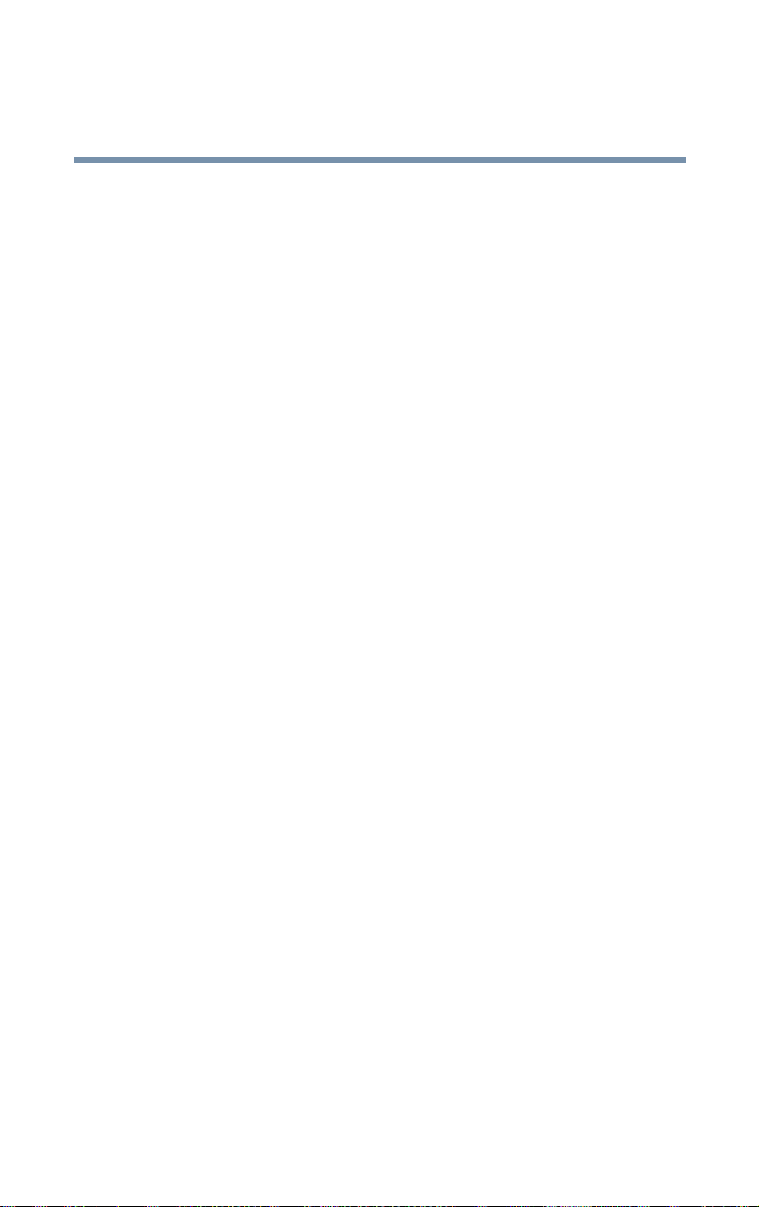
14
Skaffa kontorstillbehör................................... 263
Utveckla ett intranät från grunden.................. 263
Kapitel 11: Om någonting går fel ............................ 265
Problem när du sätter på Magnia SG20 ............... 265
Problem när du sätter på en klientdator............... 267
Internetproblem ................................................... 269
Andra systemproblem.......................................... 271
E-postproblem ............................................... 272
Om du behöver ytterligare hjälp........................... 273
Kontakta Toshiba via telefon .......................... 274
Bilaga A: Specifikationer ......................................... 275
Allmän överblick .................................................. 275
Operativsystem som stöds .................................. 278
Linux-komponenter........................................ 278
Bilaga B: Konfigurera klienter för
Magnia SG20 manuellt ........................................... 279
Manuell konfiguration av Windows 95, 98 eller
Windows Me operativsystem......................... 280
Fastställa om ditt system har ett kort för
nätverksgränssnitt ................................... 280
Konfigurera PCMCIA-facket ........................... 282
Installera nätverkskort med hjälp av
Windows 95 eller 98 operativsystem ....... 284
Installera kortet för nätverksgränssnitt med
hjälp av Windows Me operativsystem...... 285
Inställningar för nätverk i operativsystemet ... 285
Konfigurera Internet Explorer för att ansluta
till Magnia SG20 ...................................... 289
Användarkonton............................................. 290
Lägga till länkar på skrivbordet ...................... 293
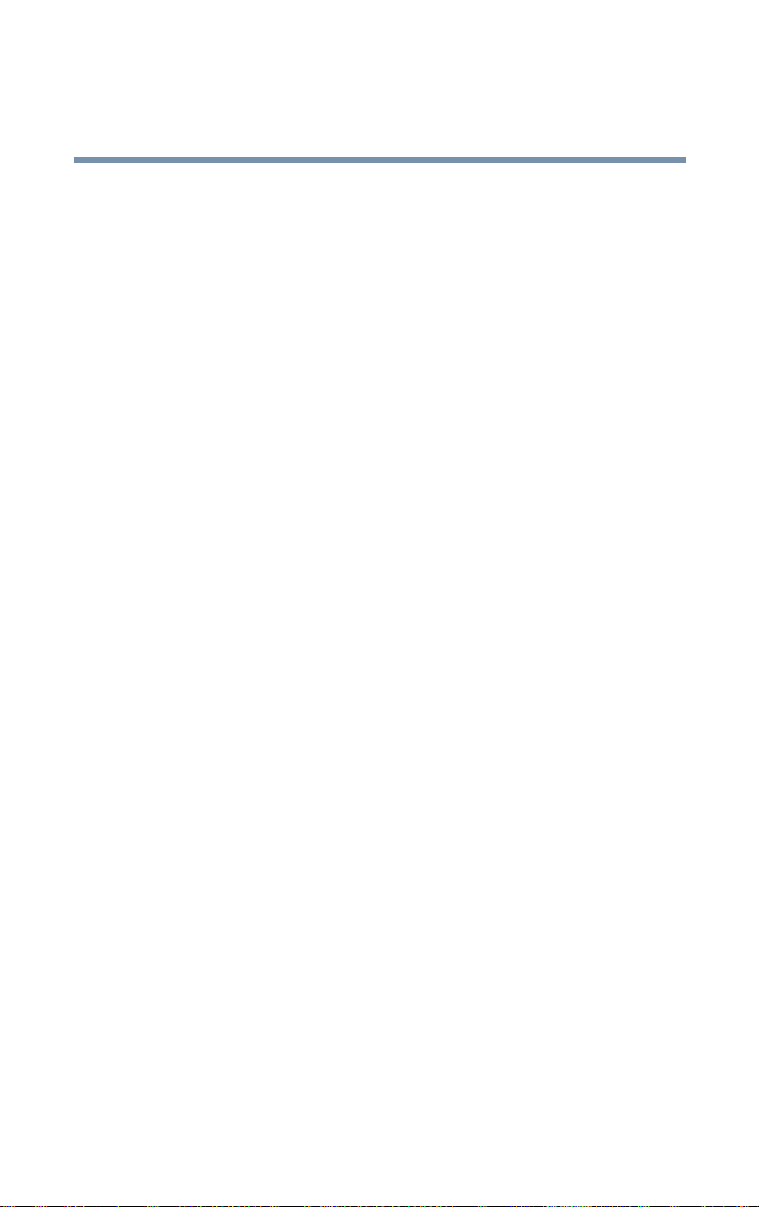
15
Manuell konfiguration av Windows NT 4.0,
Windows 2000 och Windows XP
operativsystem .............................................. 295
Fastställa om ditt system har ett kort för
nätverksgränssnitt ................................... 296
Nätverksinställningar ..................................... 299
Konfigurera Internet Explorer för att ansluta
till Magnia SG20 ...................................... 303
Användarkonton............................................. 304
Lägga till länkar på skrivbordet ...................... 307
Bilaga C: Konfigurera en Macintosh som klient....... 309
Konfigurera en Macintosh-klient .......................... 309
Nätverksinställningar ..................................... 309
Webbläsare .................................................... 310
Användarkonton............................................. 311
Bilaga D: Licensinformation för öppen källkod........ 315
GNU ÖPPEN ALLMÄN LICENS............................. 315
Förord............................................................ 315
VILLKOR OCH BESTÄMMELSER FÖR
KOPIERING, SPRIDNING OCH ÄNDRING 316
INGEN GARANTI ............................................ 320
SLUT PÅ VILLKOR OCH BESTÄMMELSER.... 321
DES / SSL Library-LICENS................................... 321
OpenSSL Library-LICENS .................................... 323
Register ...................................................................325
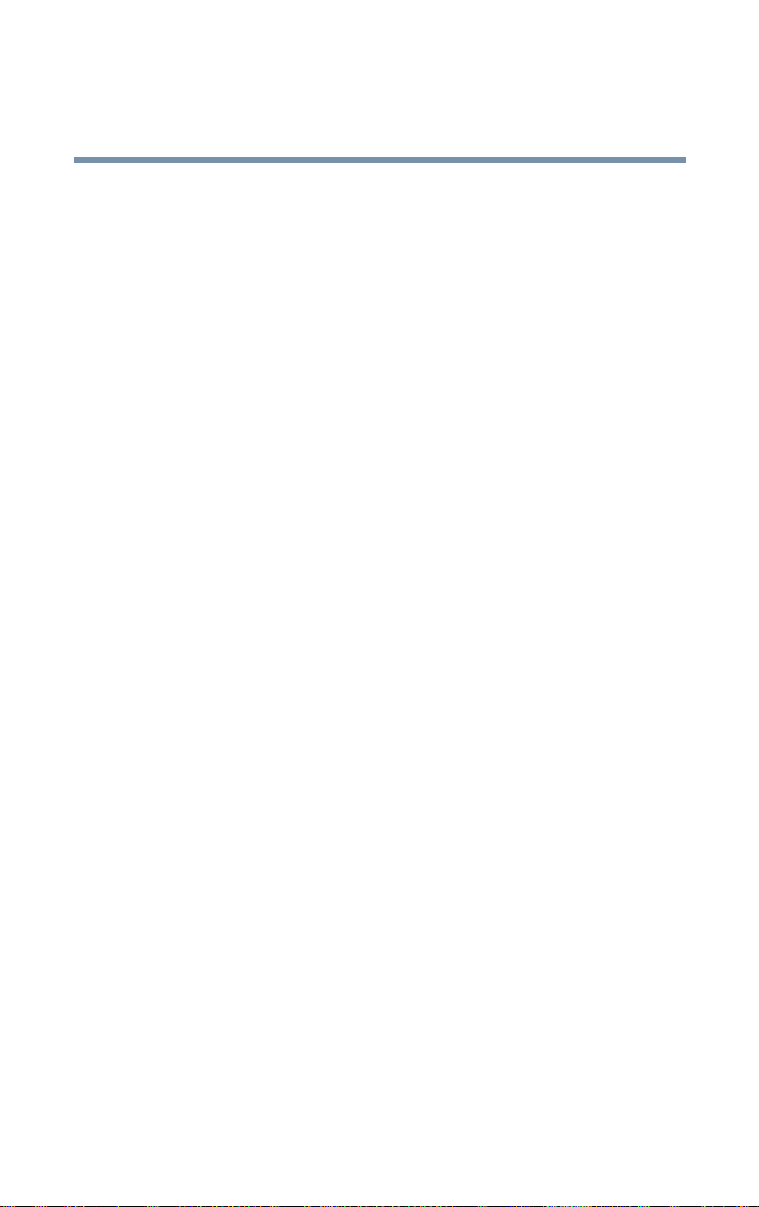
16
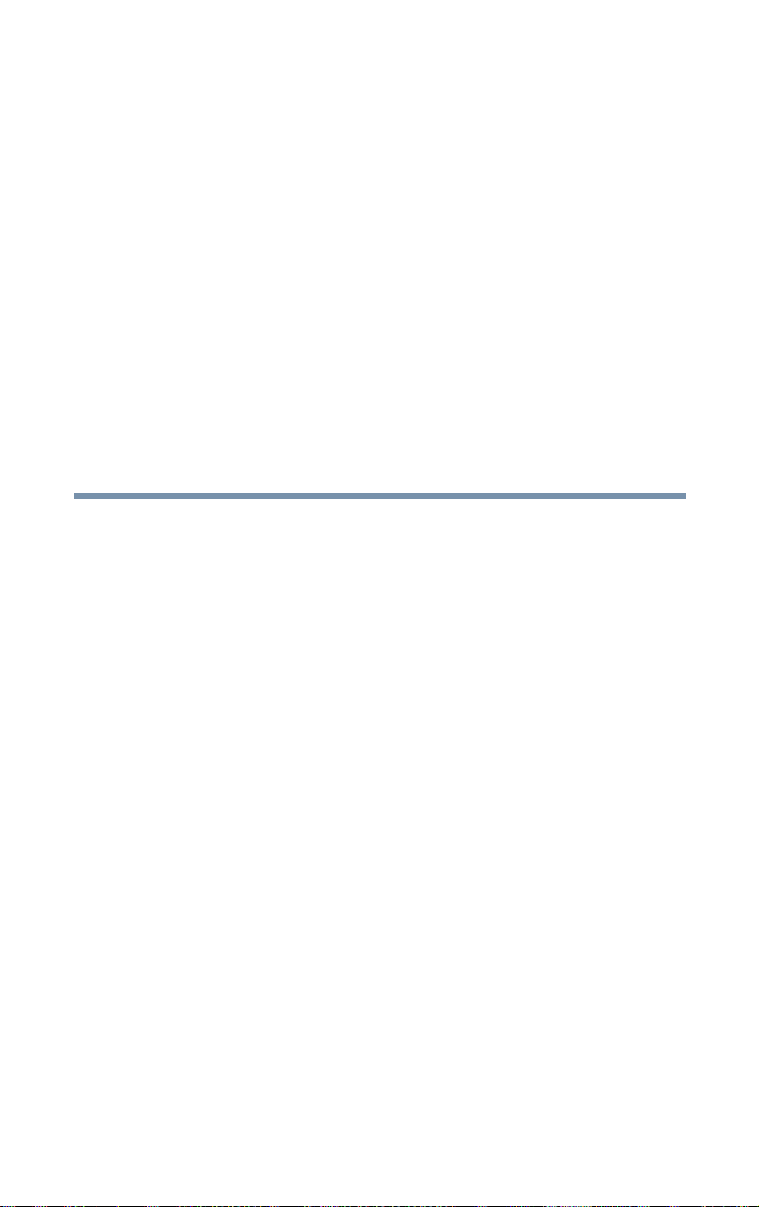
Inledning
Tack för att du köpt Toshiba Magnia SG20 Server. Med den här
enheten kan du snabbt och enkelt installera ett eget nätverk.
Om den här handboken
I den här handboken presenteras funktionerna hos Magnia SG20
och förklaras hur du installerar, konfigurerar och underhåller ditt
nätverk. Det mesta av informationen är avsedd för den som
kommer att ansvara för Magnia SG20 och fungera som
nätverksadministratör.
Information till användarna av nätverket finns i “Använda
nätverket” på sidan 55.
Den senaste informationen och uppdateringarna hittar du på:
www.toshiba-tro.de
17
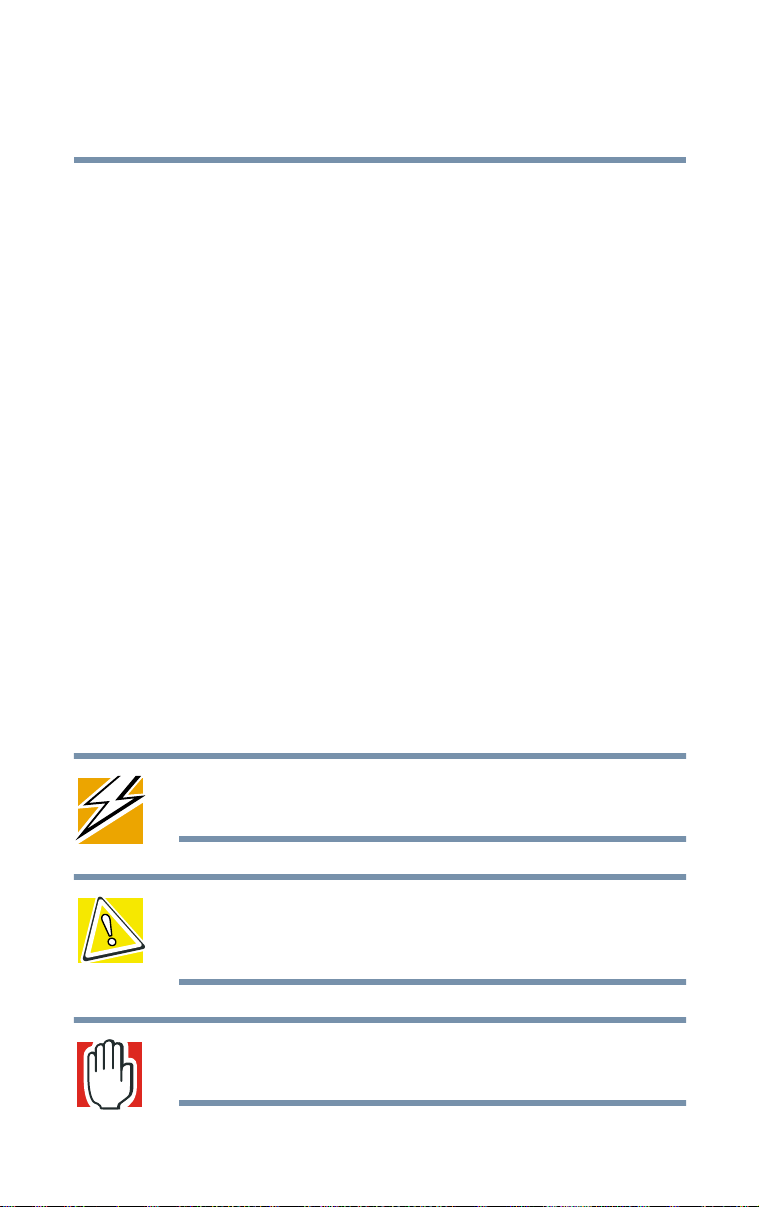
Inledning
18
Annan dokumentation
Annan dokumentation
Förutom denna användarhandbok tillhandahåller Toshiba:
❖ Häfte Komma igång
❖ Häfte med licensavtal för programvara
❖ Häfte med information om licens för programvara
❖ Häfte med säkerhetsanvisningar för Toshiba-servrar
❖ Garantihäfte
Säkerhetssymboler
Läs noga igenom alla säkerhetsanvisningar. Kontrollera att du
förstår dem innan du använder Toshiba Magnia SG20 Server.
Denna handbok innehåller säkerhetsanvisningar som måste
respekteras för att undvika personskada och skada på din Magnia
SG20. Säkerhetsföreskrifterna har klassificerats efter hur stor
risken för skada är och följande symboler förtydligar sådana
anvisningar:
FARA: Denna symbol indikerar att det finns risk för dödsfall eller
allvarlig kroppsskada om säkerhetsföreskrifterna inte följs.
VIKTIGT: Denna symbol indikerar att det finns risk för skada på
utrustningen eller på egendom om säkerhetsföreskrifterna inte
följs.
VARNING: Denna symbol indikerar att det finns risk för
kroppsskada om säkerhetsföreskrifterna inte följs.
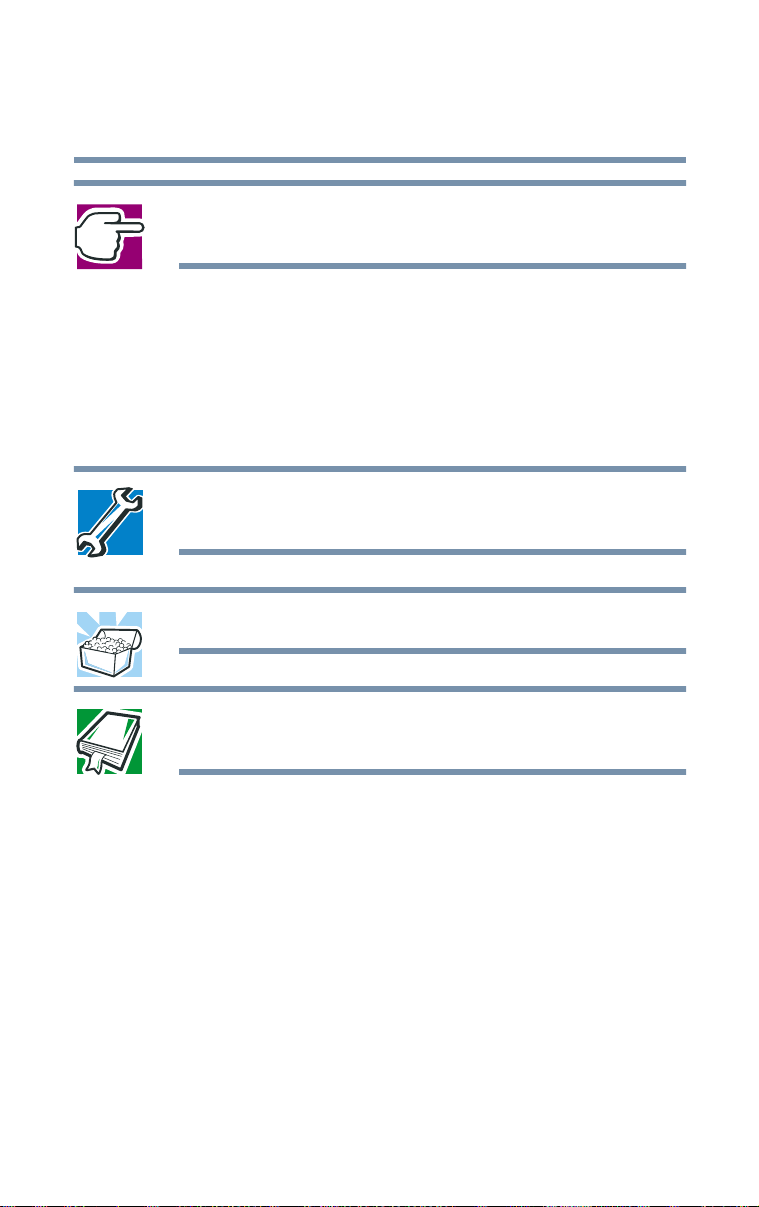
OBS: Här anges allmän information om hur du använder
utrustningen och andra delar på ett säkert sätt.
Det är oerhört viktigt att man respekterar grundläggande
säkerhetsrutiner vid installation och underhåll av systemet.
Andra symboler som används
Andra symboler utmärker annan viktig information:
TEKNISK ANMÄRKNING: Här ges teknisk information om Toshiba
Magnia SG20 Server.
TIPS: Här får du praktiska tips.
Inledning
Säkerhetssymboler
19
DEFINITION: Här visas definitionen av en term som används i
texten.
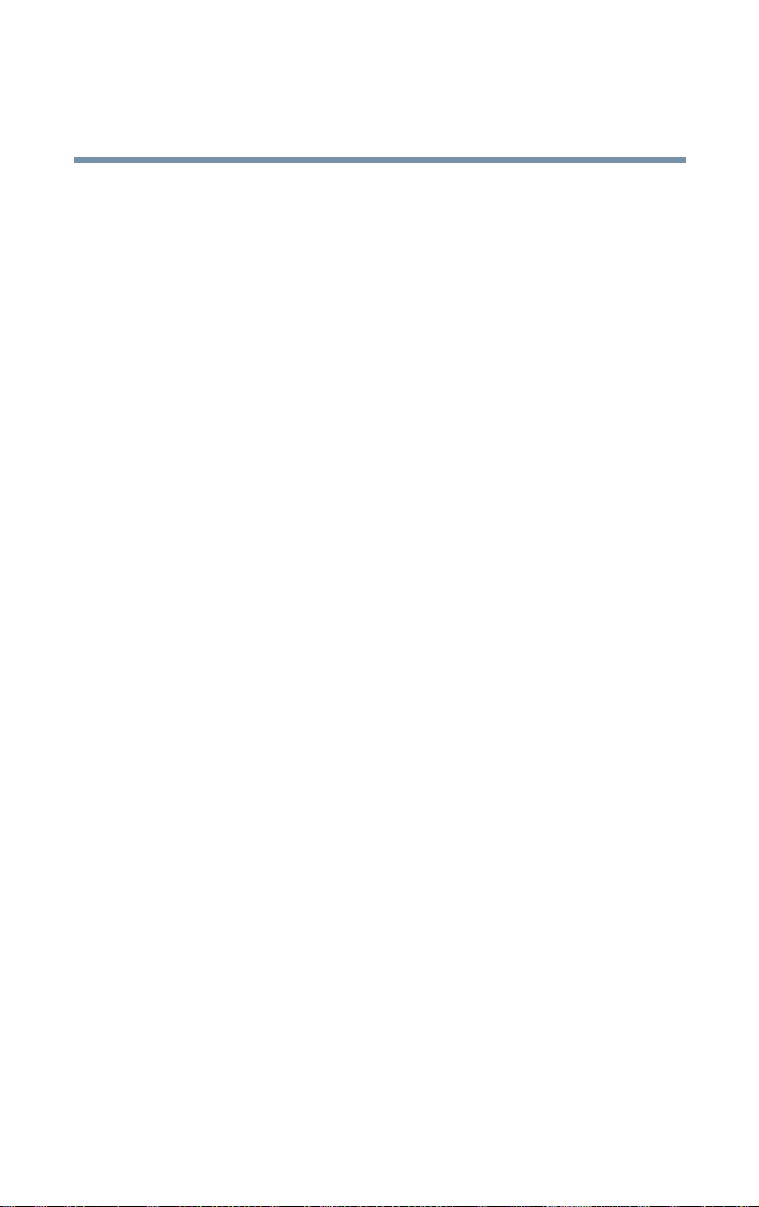
Inledning
20
Servicealternativ
Servicealternativ
Toshiba erbjuder flera olika garantialternativ och serviceprogram.
Se det material om garanti och service som medföljer Magnia
SG20.
Toshiba erbjuder också tillbehör som förbättrar serverns prestanda,
från extra kablar till mer komplexa enheter, som extra hårddiskar
eller trådlösa enheter.
Underhållsavtal
Regelbundet underhåll och kontroll är avgörande för att Magnia
SG20 ska fungera väl. Toshiba rekommenderar att man tecknar ett
underhållsavtal för support till Toshiba Magnia SG20 Server.
Toshiba erbjuder även en Tjänst för fjärrövervakning av
allmäntillståndet (Denna tjänst finns inte tillgänglig i alla länder.
Kontrollera med din lokala Toshiba-återförsäljare om denna tjänst
är tillgänglig.) Tjänsten är utformad för att fjärrövervaka
information om allmäntillståndet för din Magnia SG20. Genom att
övervaka din enhet på distans kan Toshiba se till att problem
identifieras i ett tidigt skede, ofta innan de lett till driftstopp i
systemet.
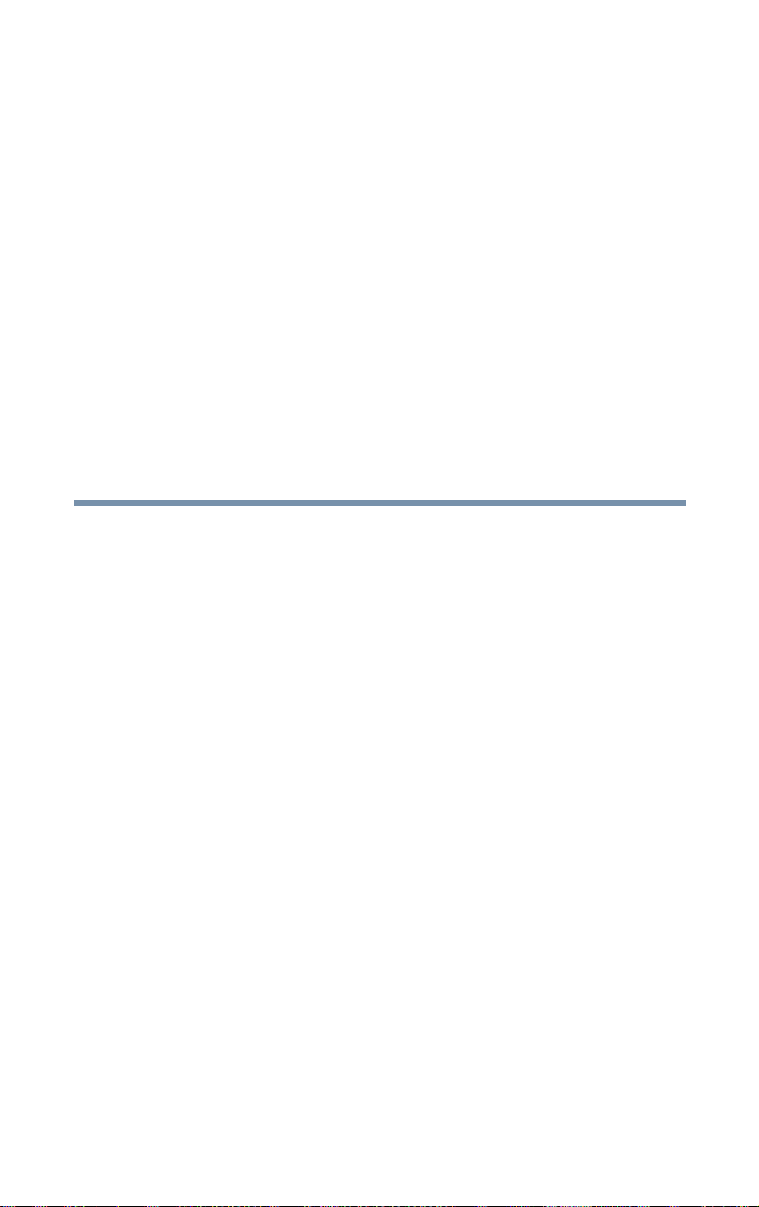
Kapitel 1
Komma igång
I det här kapitlet finns en beskrivning av hur man snabbt
kommer igång. Utöver en beskrivning av hur man ansluter
Toshiba Magnia SG20 Server och installerar programvaran,
presenteras enhetens funktioner och dess komponenter.
Vad är Toshiba Magnia SG20 Server?
Toshiba Magnia SG20 Server är en enhet som gör att du
snabbt kan ansluta datorer, så att de med hjälp av ett inbyggt
nätverk med kablar eller ett trådlöst nätverk utgör ett enda
system. Den ger dig alla grundläggande nätverksfunktioner
du behöver för att ge stöd för mindre grupper, hemmakontor
eller mindre företag, däribland: fildelning, skrivardelning,
Internetnätport och lokalt intranät.
Magnia SG20 är:
❖ Lätt att använda och installera
❖ Avsedd för ett begränsat, men klart definierat ändamål
❖ Oerhört tillförlitlig
21
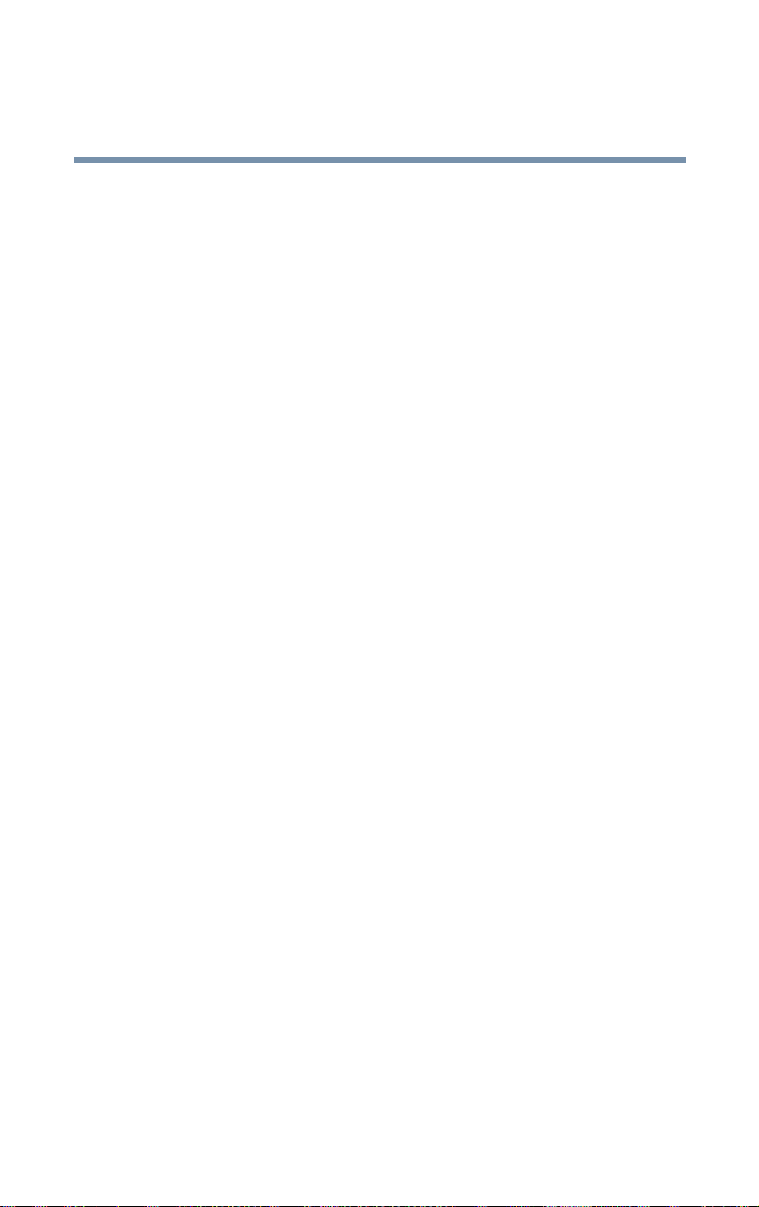
Komma igång
22
Förfarande för snabbstart
Förfarande för snabbstart
Om du redan har planerat hur ditt nätverk ska se ut och är en
erfaren datoranvändare kommer du att hitta all information
som behövs i detta avsnitt. Läs annars “Planera ditt nätverk”
på sidan 71 innan du börjar installera Magnia SG20 och börja
installationsprocessen med “Packa upp Magnia SG20” på
sidan 23.
Följande är de viktigaste stegen för att installera Magnia
SG20:
1 Packa upp alla komponenter.
2 Montera de ytterligare komponenter du behöver:
nätverkskablar eller nätverkskort för trådlös
kommunikation för klientdatorer, skrivarkabel (om du
ansluter en nätverksskrivare) samt telefon- eller
Ethernet
3 Identifiera alla portar.
®
-kabel (för att ansluta till Internet.
För mer information se “Hitta rätt” på sidan 25.
4 Sätt på Magnia SG20.
5 Anslut den första klientdatorn.
6 Anslut en skrivare till parallellporten på Magnia SG20
(tillval).
7 Anslut Magnia SG20 till din Internetanslutning (t.ex.
telefonlinjen till modemet, Ethernetanslutning från kabeleller DSL-modem till öppna Ethernetporten).
8 Kör Klientinstallationsguiden på klientdatorn. (Sätt i
Toshibas Magnia SG20 Client Setup and Documentation
CD:n. Programmet på CD-skivan körs automatiskt.) Välj
alternativet att ansluta PC:n till Magnia SG20
9 Konfigurera Magnia SG20. (När du konfigurerar den
första klientdatorn körs Serverinstallationsguiden
automatiskt när Klientinstallationsguiden är klar.)
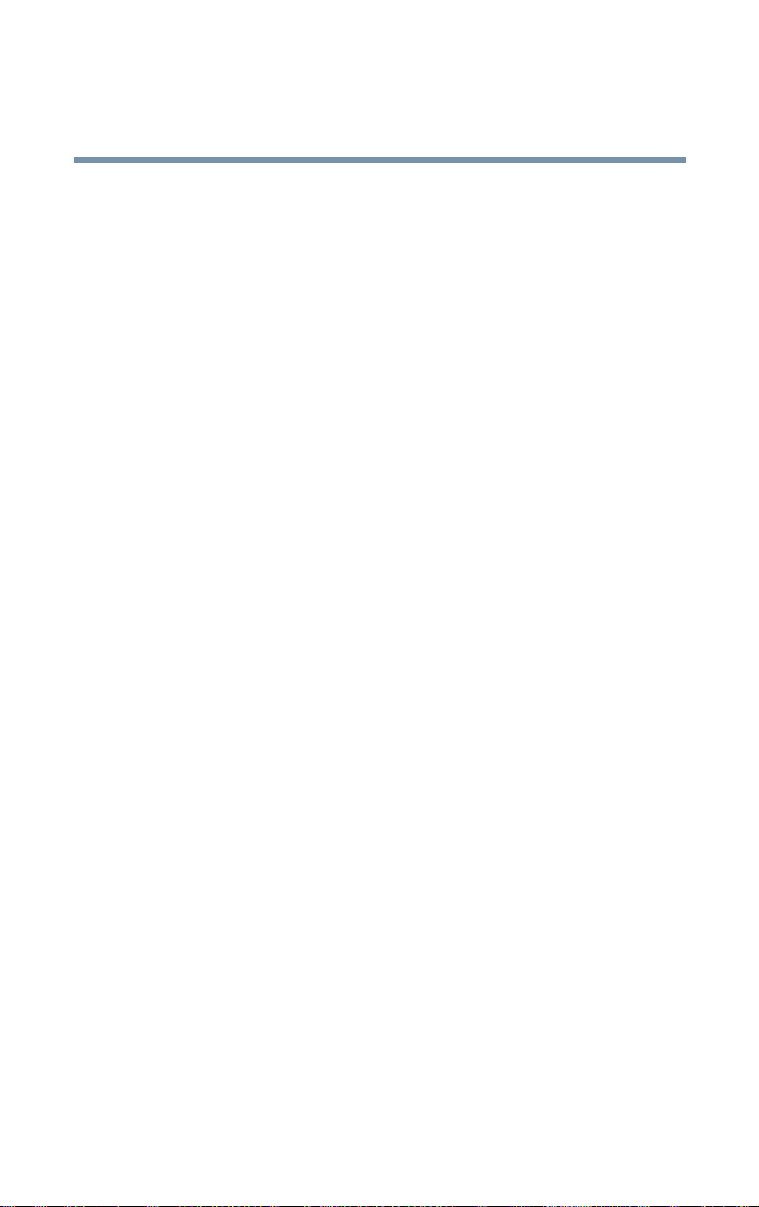
Packa upp Magnia SG20
10 Anslut övriga klientdatorer och kör
Klientinstallationsguiden på var och en.
Kom ihåg att registrera Magnia SG20 hos Toshiba innan du
använder den. Se “Funktioner” på sidan 52, om du är en
erfaren användare.
I resten av det här kapitlet förklaras de olika stegen mer
ingående.
Packa upp Magnia SG20
1 Packa upp satsen med Toshiba Magnia SG20 Server.
Förutom den här handboken ska du ha:
❖ Toshiba Magnia SG20 Server
❖ Toshiba Magnia SG20 Client Setup and
Documentation CD
❖ Strömkabel (svart)
Komma igång
23
❖ Ethernet nätverkskabel
❖ Häfte Komma igång
❖ Häfte med licensavtal för programvara
❖ Häfte med information om licens för programvara
❖ Häfte rörande begränsad garanti
❖ Häfte med säkerhetsanvisningar för Toshiba-servrar
❖ Magnia SG20 produktregistrering
SG20 med analogt modem:
❖ Modem-telefon-kabel
❖ Modemadapter (beroende på land)
SG20 med ISDN:
❖ ISDN-adapterkabel
Om något saknas kontaktar du omedelbart återförsäljaren.
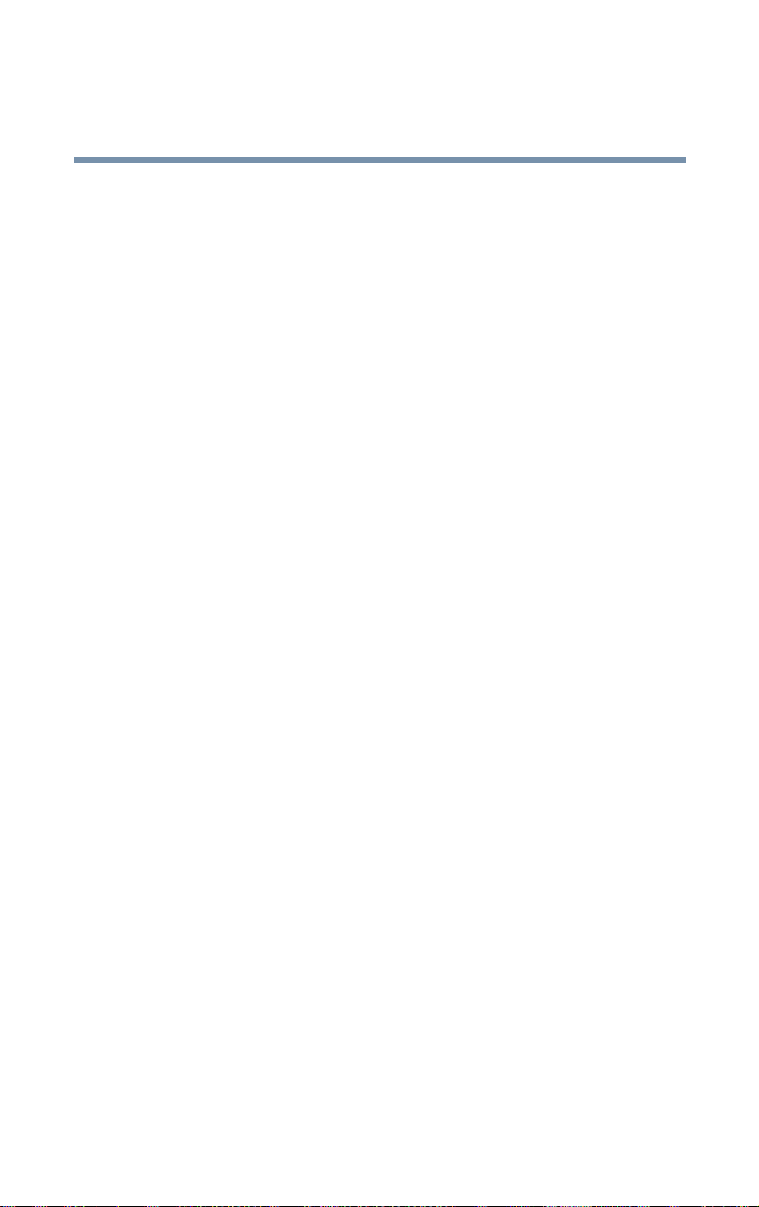
24
Komma igång
Packa upp Magnia SG20
Se “Hitta rätt” på sidan 25 för en ingående beskrivning av de
olika komponenterna.

Du kommer också att behöva
Du kommer också att behöva
❖
Nätverkskablar eller trådlösa enheter för att ansluta
klientdatorerna till Magnia SG20 och för att ansluta Magnia
SG20 till Internet
❖
Skrivarkabel, om du ansluter en skrivare till parallellporten
Hitta rätt
I det här avsnittet förklaras de fysiska anslutningarna för Magnia
SG20 och deras skärmvisningar.
Framsidan på Magnia SG20
LCD-skärm
Statusrullningsknapp
Strömbrytarknapp
Hitta LCD-skärmen, statusknapp och strömbrytare
Komma igång
25
❖
LCD-skärmen
till IP-adresser för öppna och enskilda nätverk och visar
varningar om det är nära att uppstå fel i någon del av
maskinvaran.
Du kan konfigurera skärmen så att den visar information om
statusen för din Magnia SG20, t.ex. om: modem-/ISDN-status,
dag och tid för senaste säkerhetskopiering, om det finns
uppdateringar av programvara osv.
❖
Statusrullningsknappen
information som visas på LCD-skärmen.
❖
Strömbrytarknappen
SG20. När du stänger av Magnia SG20 visas ett meddelande
anger att Magnia SG20 är på, ger åtkomst
gör att du kan rulla igenom den
sätter på och stänger av Magnia

Komma igång
26
Hitta rätt
som uppmanar dig att trycka in knappen en gång till för att
bekräfta.
Baksidan av Magnia SG20.
Öppen Ethernetport
LAN-portar
Kortplats för trådlöst nätverk
Återställ
Nätuttag
Expansionsport
Modem- eller ISDN-port
(beroende på modell)
Fläkt
Skrivarport
Portar på Magnia SG20
❖ Med den öppna Ethernetporten ansluts nätverket till
Internet via ett kabelmodem, DSL-modem, externt
ISDN-modem eller befintligt lokalt nätverk (LAN). Se
“Företagsmiljö” på sidan 75 för mer information om hur
man ansluter Magnia SG20 till ett lokalt nätverk.
❖ Via LAN-portarna erhålls en lokal switch för att ansluta
de enskilda klientdatorerna. Se “Konfigurera den första
klientdatorn” på sidan 32 för mer information om hur
man lägger till en dator till nätverket.
DEFINITION: Toshiba Magnia SG20 Server är en dator genom
vilken ditt lokala nätverk (LAN) ansluter till Internet.
Varje dator som är ansluten till Magnia SG20 kallas en klient.
❖ Genom expansionsporten kan du lägga till en hubb eller
växel för att ge stöd för ett större nätverk med fler
klientdatorer.
❖ Genom modem- eller ISDN-porten (broende på vilken
SG20-modell du har) kan Magnia SG20 ringa ut till
Internet och en klientdator kan ringa in till Magnia SG20.
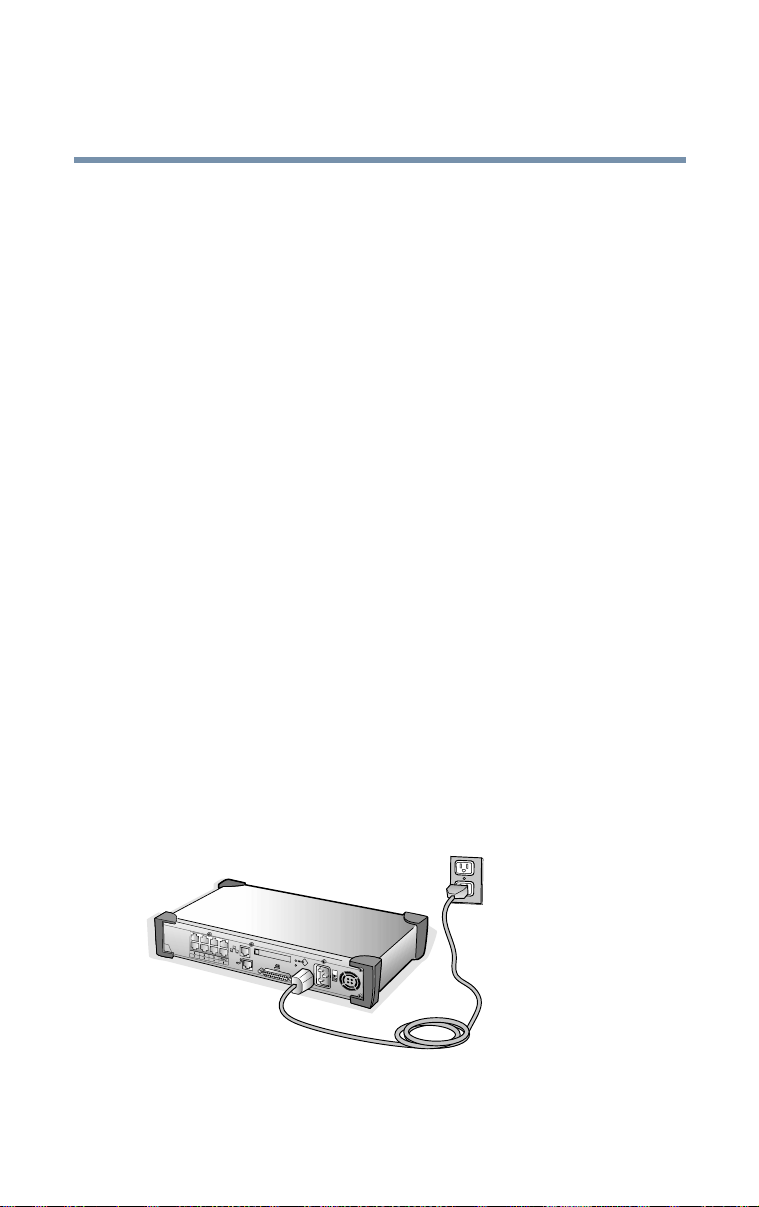
Komma igång
Sätta på Magnia SG20
Se “Fristående med modemanslutning” på sidan 73 eller
“Fristående med ISDN-anslutning” på sidan 74 för mer
information om hur man använder modemet respektive
ISDN-kortet i Magnia SG20.
❖
Genom att installera ett 802.11B/Wi-FiTM PCMCIA-kort för
trådlös nätverkskommunikation i
nätverkskommunikation
klientdatorer med förmåga att kommunicera enligt
802.11B/Wi-Fi åtkomst till nätverket.
❖
Återställningsknappen
SG20 och startar om systemet. Se “Problem när du sätter på
Magnia SG20” på sidan 265 för mer information.
❖
Via
nätuttaget
volt, 50/60 Hz).
❖
Fläkten
❖
Via
parallellporten
“Ansluta en skrivare till Magnia SG20 (tillval)” på sidan 28
för mer information om hur man lägger till en skrivare till
nätverket.
ansluts Magnia SG20 till nätström (100/240
kyler nätaggregatet.
kan Magnia SG20 ge
återställer processorn i Magnia
ansluts en skrivare till Magnia SG20. Se
kortplatsen för trådlös
27
Sätta på Magnia SG20
Ställ Magnia SG20 där du enkelt kan komma åt baksidan. Anslut
den svarta strömkabeln till uttaget på baksidan av Magnia SG20
och sedan till ett vägguttag.
Ansluta strömkabeln
Magnia SG20 är i funktion på några ögonblick.
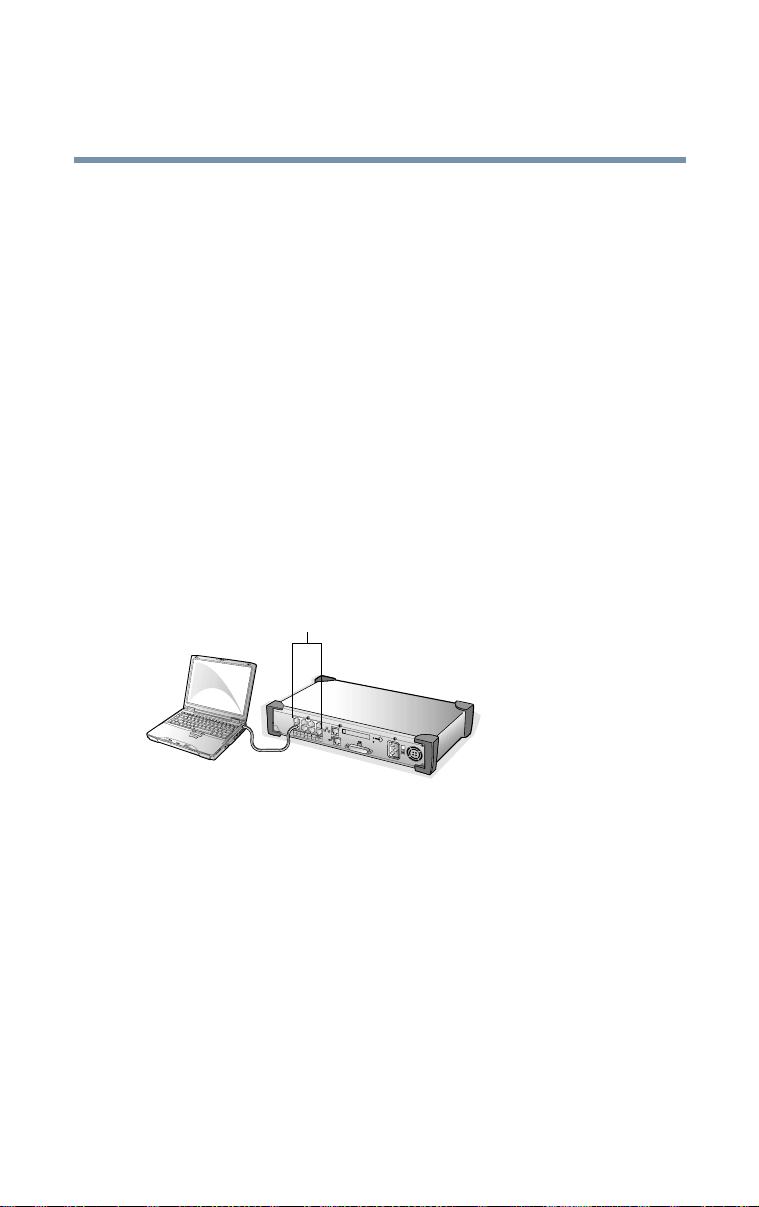
28
Komma igång
Ansluta den första klientdatorn med hjälp av de sju LAN-portarna
Under startprocessen visar LCD-skärmen på Magnia SG20
meddelandet “warming up” (värmer upp).
När startprocessen är klar visar LCD-skärmen ett meddelande
med dag och tid.
Magnia SG20 är då klar att ansluta till den första klientdatorn.
Ansluta den första klientdatorn med hjälp av
de sju LAN-portarna
När du ska installera din Magnia SG20 är det första steget att
ansluta en klientdator och konfigurera datorn för att få
åtkomst till servern.
Använd nätverkskabeln för att ansluta en stationär eller
bärbar dator till någon av den inbyggda switchens sju
LAN-portar på enhetens baksida.
LAN-portar
Klient ansluten till Magnia SG20
Ansluta en skrivare till Magnia SG20 (tillval)
En viktig funktion hos Magnia SG20 är att den låter alla
användare på nätverket dela samma skrivare, i stället för att
ha en skrivare ansluten till varje enskild dator. Varje
användare kan begära utskrifter och de kommer att ställas på
kö på Magnia SG20 och skrivas ut i den ordning de kommit
in.
Anslut skrivarens datakabel till parallellporten på Magnia
SG20.
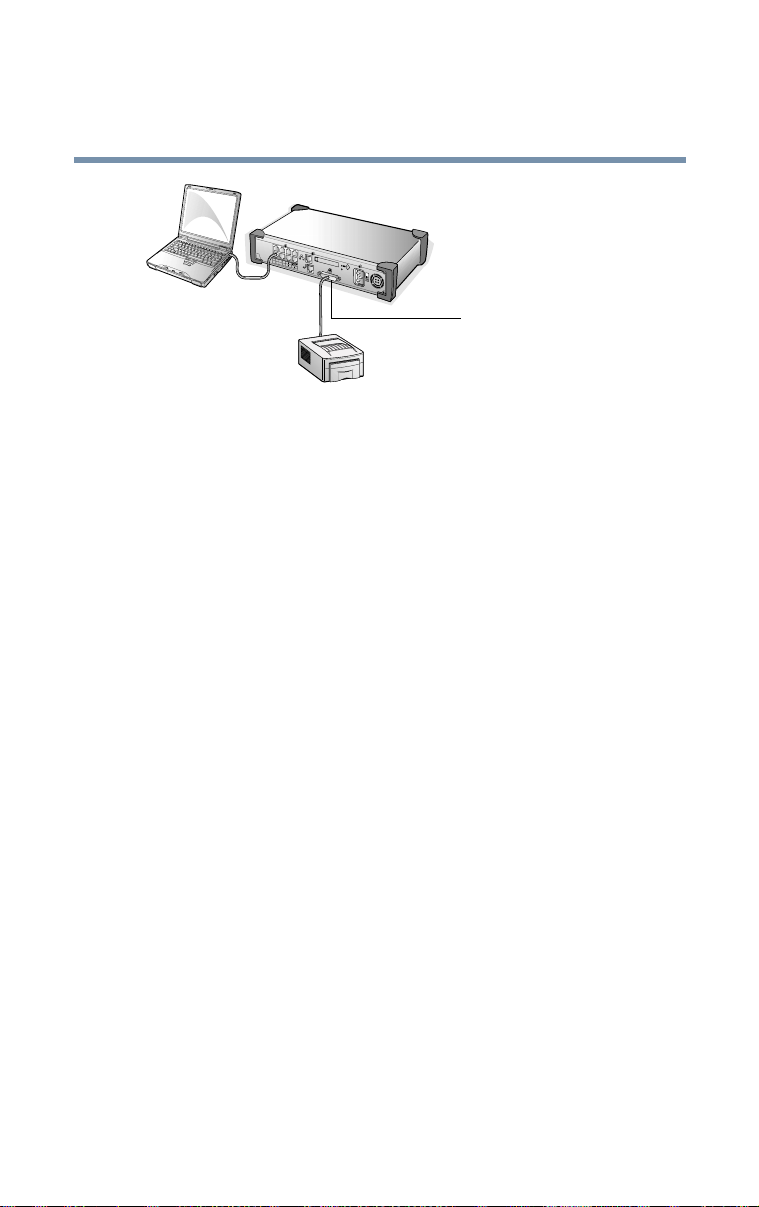
Komma igång
Ansluta till Internet
Parallellport
En skrivare ansluten till parallellporten
Magnia SG20 stöder både direktanslutning för
parallellskrivare och anslutning av nätverksskrivare. Om du
har en nätverkskrivare kan du konfigurera Magnia SG20 att
skicka utskriftsjobb till denna nätverksskrivare, i stället för att
ansluta den direkt till servern. Om du ansluter en skrivare
direkt till parallellporten på Magnia SG20, behöver du inte
konfigurera skrivaren på Magnia SG20. Om det är en
nätverksskrivare, ansluten till en lokal nätverksanslutning,
måste du konfigurera Magnia SG20 för att dirigera om
utskriftsjobb till skrivaren. Se “Konfigurera en delad
skrivare” på sidan 213.
29
Oavsett om du använder en nätverks- eller en
parallellskrivare, Magnia SG20, måste du installera skrivaren
på varje klientdator med hjälp av guiden Lägg till skrivare. Se
“Ansluta skrivaren till Magnia SG20” på sidan 65.
Ansluta till Internet
Det finns flera möjligheter att ansluta Magnia SG20 till
Internet.
SG20 modemmodell:

30
Komma igång
Ansluta till Internet
Modemport
Öppen Ethernetport
Alternativ för att ansluta till Internet
